iSCSI é sigla de "Internet Small Computer Systems Interface". iSCSI é uma extensão da interface de armazenamento SCSI padrão que possibilita o envio de comandos SCSI por meio de uma rede baseada em IP. Com ela, os computadores podem acessar destinos iSCSI em uma rede da mesma forma que acessariam um disco conectado diretamente a um computador.
O Iniciador iSCSI da Microsoft será usado para conectar a um destino iSCSI a partir de um PC com Windows 7, 8 ou outra versão do Windows. O Iniciador iSCSI pode conectar a um destino iSCSI pelo nome de host ou o endereço IP do Seagate NAS. Se for decidido que a conexão será por endereço IP, recomenda-se que o NAS seja configurado com um endereço IP estático/manual com antecedência.
Vá para a seção Network (Rede) da página de administração do NAS para configurar um endereço IP estático.
Acesse a página do administrador do Seagate NAS. Para fazer isso, inicie o Seagate Network Assistant e pressione o botão “Web access to the NAS OS Dashboard” (Acesso na Web ao Painel do NAS OS) ou digite o endereço IP ou nome de host do dispositivo na barra de endereço de um navegador da Web.
O protocolo ISCSI está disponível em produtos NAS OS 4.0, mas com alguns recursos limitados:
●Um LUN pode ser mapeado somente para um único destino.
●Somente modo de arquivo LUN, criado em volume.
●Modo de bloco de LUN não suportado.
Um arquivo LUN está sempre vinculado a um destino: você cria um destino e, consequentemente, um arquivo LUN é criado. Arquivos LUN não podem existir sem um destino.
Criação de um destino iSCSI
1. Efetue login na página de boas-vindas do NAS como administrador ou como um usuário com privilégios administrativos.
2. Na página inicial, clique no ícone do Device Manager (Gerenciador de dispositivos).
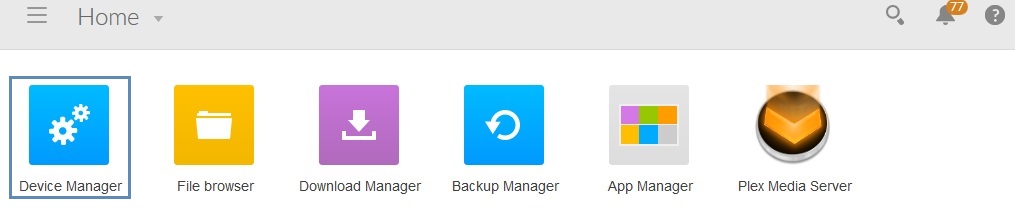
3. Na lista de opções à esquerda, clique em Volume, localizado sob Storage (Armazenamento).
4. Clique no botão “Add iSCSI” (Adicionar iSCSI), sob Associated iSCSI targets (Destinos iSCSI associados).
5. Selecione “Create new” (Criar novo) e clique em Next (Avançar).
6. Defina a capacidade e as opções em Advanced parameters (optional) (Parâmetros adicionais (opcional)) e clique em Next.
A capacidade do destino iSCSI é limitada a um total de 8 TB ou ao espaço livre disponível do NAS.
Observação sobre "Advanced parameters (optional)" do iSCSI:
Header Digest (Resumo de cabeçalhos) - aumenta a integridade de dados. Garante a validade da parte de cabeçalho da unidade de dados de protocolo.
Data Digest (Resumo de dados) - aumenta a integridade de dados. Valida o segmento de dados da unidade de dados de protocolo.
Multiple Sessions (Várias sessões) - Destina-se a várias conexões a um único destino iSCSI. Para evitar a corrupção ou perda de dados, certifique-se de que esteja operando em um ambiente de cluster.
CHAP (Challenge Handshake Authentication Protocol, protocolo de autenticação de handshake de desafio) - Possibilita a autenticação de CHAP unidirecional e mútuo com o Iniciador iSCSI da Microsoft e o destino.
Authorized IQN (IQN autorizado) - IQN é sigla de iSCSI qualified name (nome qualificado iSCSI). O IQN identifica um elemento iSCSI específico, seja qual for sua localização física. O IQN pode ser localizado no Iniciador iSCSI no SO Windows que usará o destino iSCSI.
Se um IQN de um servidor ou estação de trabalho Windows for atribuído como um IQN autorizado, somente esse sistema poderá conectar ao destino iSCSI.
7. Clique em Finish (Concluir) para confirmar as seleções.
Quando o destino iSCSI tiver sido criado, será mostrado como desconectado. Um menu suspenso Edit (Editar) está disponível para excluir o destino iSCSI, editar opções ou exportar.
Possibilita alterar o nome, IQN, descrição, habilitar ou desabilitar várias sessões, CHAP, e adicionar ou remover IQNs autorizados.
A opção Export (Exportar) exporta o destino iSCSI como um backup.
Delete (Excluir) remove o destino iSCSI.
Conexão ao destino iSCSI
1. Vá para uma estação de trabalho Windows na rede local que será conectada ao novo destino iSCSI. Abra o Control Panel (Painel de Controle), selecione Administrative Tools (Ferramentas Administrativas) e abra iSCSI Initiator (Iniciador iSCSI).
Neste exemplo, usaremos o Iniciador iSCSI de uma estação de trabalho Windows 8 para conectar-se ao destino iSCSI pelo nome de host do NAS.
2. Insira o nome de host to NAS no campo Target: (Destino:) e clique em Quick Connect… (Conexão rápida...).
3. A janela Quick Connect será aberta e exibida como Connected (Conectado).
4. Clique em Done (Concluído) e OK para sair do Iniciador.
5. O Windows poderá exibir a mensagem "You need to format the disk in drive..." (Formate o disco na unidade...). Clique em Format disk (Formatar disco).
Observe que, durante a primeira conexão ao destino iSCSI, por padrão, ele será uma partição GPT e precisará de formatação.
O Diskpart do Windows pode ser usado para limpar o disco iSCSI. Ele pode ser reinicializado no Disk Management (Gerenciamento de Discos) como MBR, se necessário.
O disco iSCSI está pronto para ser usado.
Utilização da opção Export LUN (Exportar LUN)
Essa ação possibilita que usuários administradores exportem o conteúdo de um arquivo LUN vinculado a um destino específico.
Se um destino iSCSI de 8 TB for criado, mas tiver somente 25 GB de dados armazenados, o arquivo LUN inteiro de 8 TB continuará sendo exportado. Este é processo longo.
1. Na página NAS Device Manager, em Storage and Volume (Armazenamento e volume), clique no botão Edit ao lado do destino iSCSI e clique em Export no menu suspenso.
Uma caixa será aberta listando os compartilhamentos no NAS, incluindo quaisquer discos USB conectados ao NAS.
2. Procure um local para armazenar o arquivo LUN e clique em Save (Salvar). A captura de tela mostra que a pasta Public (Público) foi selecionada e uma pasta intitulada "export" foi criada para ser usada na exportação do LUN.
3. Uma mensagem avisará que o destino iSCSI estará disponível em modo somente leitura até a operação ser concluída. Clique em Continue (Continuar).
O destino iSCSI será mostrado com um indicador de andamento. Quando a exportação terminar, ele pode ser importado de volta, conforme necessário.
Utilização da opção Import LUN (Importar LUN)
Essa ação possibilita que os usuários administradores importem arquivos LUN que foram exportados anteriormente.
1. Em Associated iSCSI targets (Destinos iSCSI associados), clique no botão Add iSCSI (Adicionar iSCSI).
2. Selecione Import LUN e clique em Next.
3. Selecione um arquivo LUN iSCSI e clique em Next.
4. Insira uma descrição e defina as opções em Advanced parameters (optional), e clique em Next.
5. Clique em Finish para confirmar as seleções.
O LUN/destino iSCSI será importado. Este é processo longo.
Após a importação do LUN ser concluída, seu destino estará disponível para conexão com outras estações de trabalho.
Utilização da opção Clone LUN (Clonar LUN)
Essa ação possibilita que usuários administradores clonem o conteúdo de um arquivo LUN atualmente vinculado a um destino.
1. Em Associated iSCSI targets, clique no botão Add iSCSI.
2. Selecione a opção Clone LUN e clique em Next.
3. Escolha um LUN iSCSI para copiar e clique em Next.
4. Insira uma descrição, defina as opções em Advanced parameters (optional) e clique em Next.
5. Uma mensagem avisará que o destino iSCSI estará disponível em modo somente leitura até a operação ser concluída. Clique em Continue (Continuar).
Um indicador de andamento de iSCSI será exibido.
Informações sobre o Iniciador iSCSI da Microsoft podem ser encontradas em:
www.microsoft.com
Exibir todos os resultados
Suporte
Inovações de armazenamento de dados
Plataforma Mozaic 3+
Discos rígidos multiatuadores MACH.2
Seagate Secure
Inovações em gerenciamento de dados
Programa Circularity
Comunidade de desenvolvedores de código aberto
Selecione seu país/região
Asia-Pacific (APAC)
Europe
Middle East/North Africa
Latin America
North America
Log in

Portal do Seagate Partner Program
Oferece acesso a treinamento sobre produtos, recursos de vendas e marketing, registro de negócio e muito mais para nossos VARs, integradores, revendedores e outros parceiros do canal de distribuição.

Portal do Lyve Cloud
Use o portal do Lyve Cloud para configurar e gerenciar seu armazenamento de objetos e serviços.

Portal de clientes Seagate Direct
Oferece aos clientes Direct ferramentas de autoatendimento B2B, como preços, programas, pedidos, devoluções e cobrança.

Lyve Management Portal
Registre, acesse e gerencie serviços, assinaturas e projetos do Lyve Mobile.

Portal de fornecedores da Seagate
Oferece aos fornecedores ferramentas de autoatendimento voltadas para as necessidades de seus negócios.
Meu perfil
View/edit your profile information
Meu painel
View your dashboard
Logout
Logout of your account
